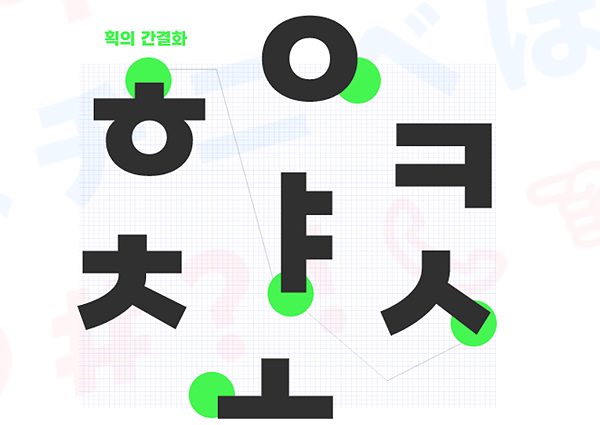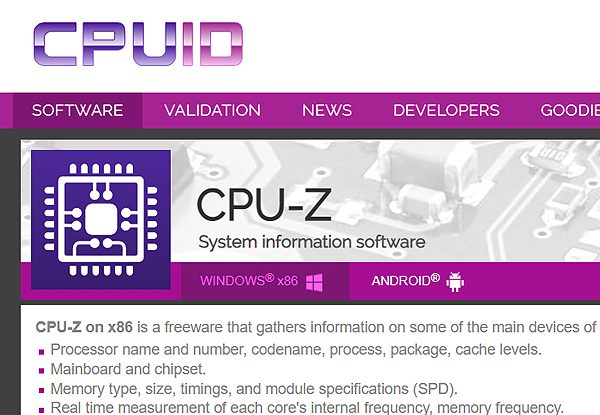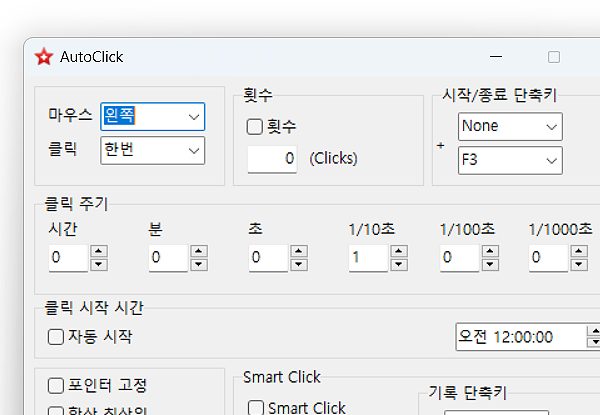오캠 다운로드 및 사용법
오캠 다운로드 및 사용법 글로 오캠(ocam)이란 프로그램의 설치 안내와 사용 가이드를 정리해 봤습니다. 컴퓨터 화면에 캡쳐, 녹화가 필요하신 분들이 이용하기 좋은 소프트웨어로 안내에 따라 이용해 보시면 될 것 같습니다.
오캠 다운로드
오캠 다운로드는 OH!SOFT라는 사이트에서 설치할 수 있습니다. 오캠을 개발하고 배포하고 있는 사이트로 무료로 다운로드 받을 수 있습니다.
아래 다운로드 버튼을 통해 바로 이동할 수 있고, 직접 이동을 원하신다면 포털 사이트에 OH!SOFT 혹은 오캠이라 검색 후 이동해 보시길 바랍니다.
프로그램 요약 정보 :
- 프로그램 명 : 오캠(OCAM)
- 분류 : PC 화면 녹화 및 캡쳐 프로그램
- 주요 기능 : PC 화면 녹화, 캡처, 게임 녹화, 소리 녹음
- 무료 프리웨어
설치 방법 및 사용법
1. OH!SOFT 사이트로 이동을 해주신 다음 [오캠] – [다운로드] 버튼을 눌러주세요.
2. 다운로드 페이지로 이동하신 분들은 [OHSoft Download] 버튼을 클릭합니다.
*다운로드 페이지에 보시면, 간단한 권장 사양 정보도 볼 수 있습니다.
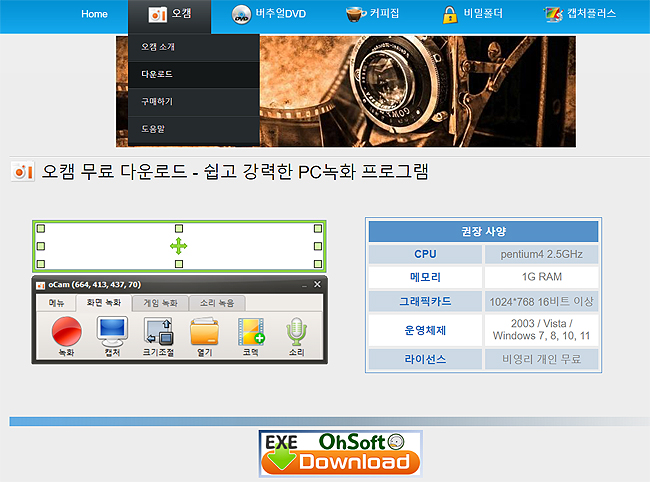
3. 상단에 나오는 프로그램 목록 중 오캠을 찾아주신 다음 오른쪽에 [다운로드] 버튼을 클릭합니다.
설치 인스톨러 파일이 받아지게 되고, 실행을 해주시면 됩니다.
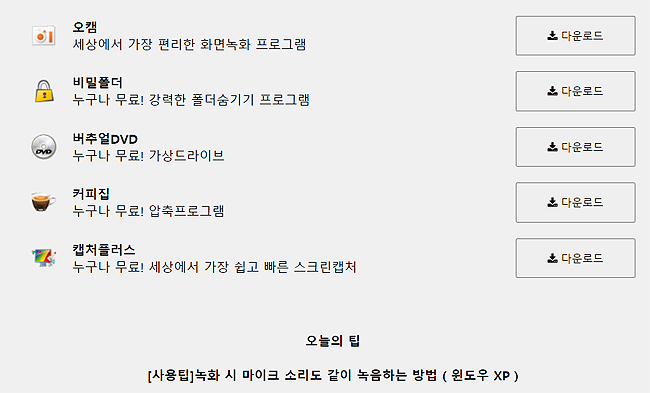
4. 설치 파일을 실행하게 되면, ‘설치 언어 선택’ 창이 먼저 나오게 됩니다.
한국어가 선택이 됐는지 확인 후 [확인]을 눌러주세요.

5. 다음으로 사용권 계약 화면이 나오게 됩니다. ‘사용자 계약에 동의합니다.’ 체크 후 [다음]을 눌러주세요.
설치가 진행이 되고, 완료 후 오캠(oCam) 프로그램이 실행이 됩니다.
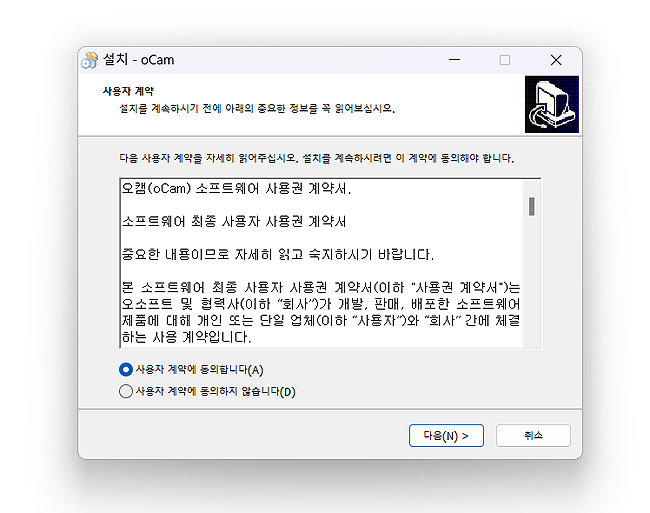
6. oCam 프로그램이 열리신 분들은 캡쳐나 녹화 중 활용하고 싶은 곳에 활용을 해주시면 됩니다.
메뉴 설명 가이드 :
- 녹색 테두리를 통해 녹화할 화면을 지정합니다. 마우스로 드래그 해 움직일 수 있고, 오른쪽 끝 포인트를 통해 크기를 조절할 수도 있습니다.
- 화면 지정이 마치셨다면, 오캠 화면에 [녹화] 혹은 [캡쳐]를 눌러 주시면 됩니다.
- 녹화나 캡쳐한 파일은 [열기]를 통해 파일을 확인할 수 있습니다.
이 외에 [게임 녹화], [소리 녹음] 등도 이용이 가능하며, 사용 목적에 맞게 메뉴를 클릭하여 이용해 주시면 됩니다.
사용법은 간단하기 때문에 한번씩 클릭해 보면 이해가 더 쉬울 겁니다.
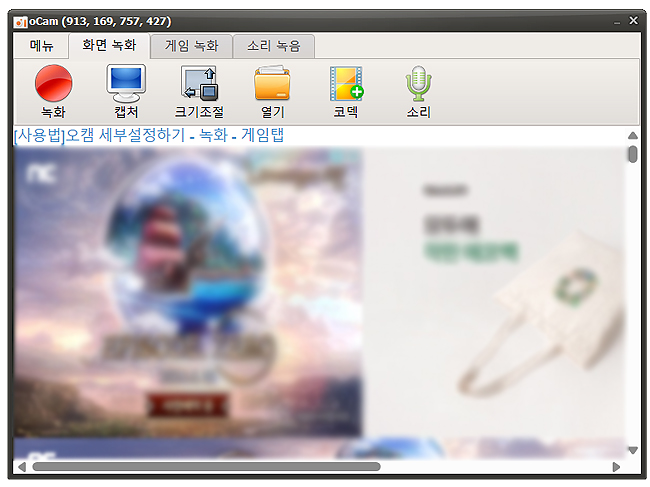
오캠 관련 추가 정보
OH!SOFT 사이트를 보시면, 오캠 외에도 [버추얼DVD], [비밀폴더], [캡처플러스] 등의 프로그램도 있습니다. 컴퓨터 사용시 유용한 프로그램이 될 수 있으며, 참고해 보시길 바랍니다.
오캠 사양 :
- CPU : pentium4 2.5 GHz
- 메모리 : 1G RAM
- 그래픽카드 : 1024*768 16비트 이상
- 운영체제 : 2003 / Vista / Windows 7,8,10,11
- 라이선스 : 비영리 개인 무료